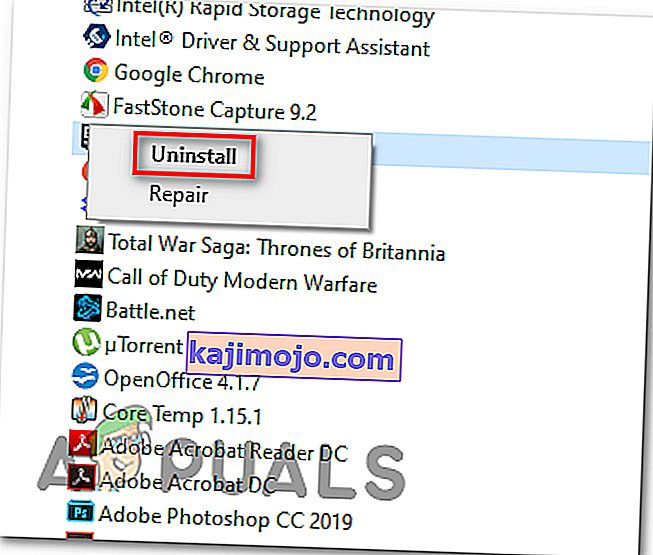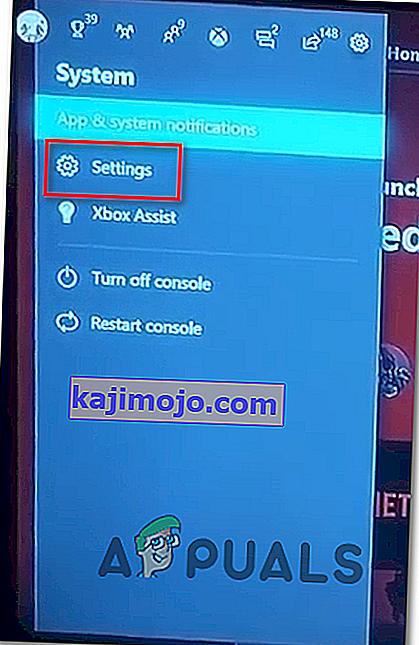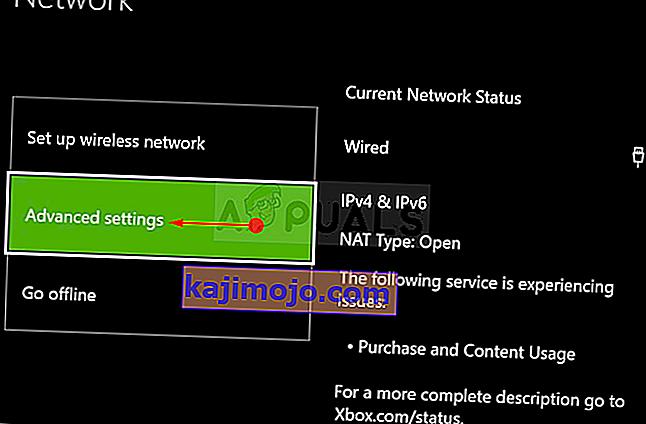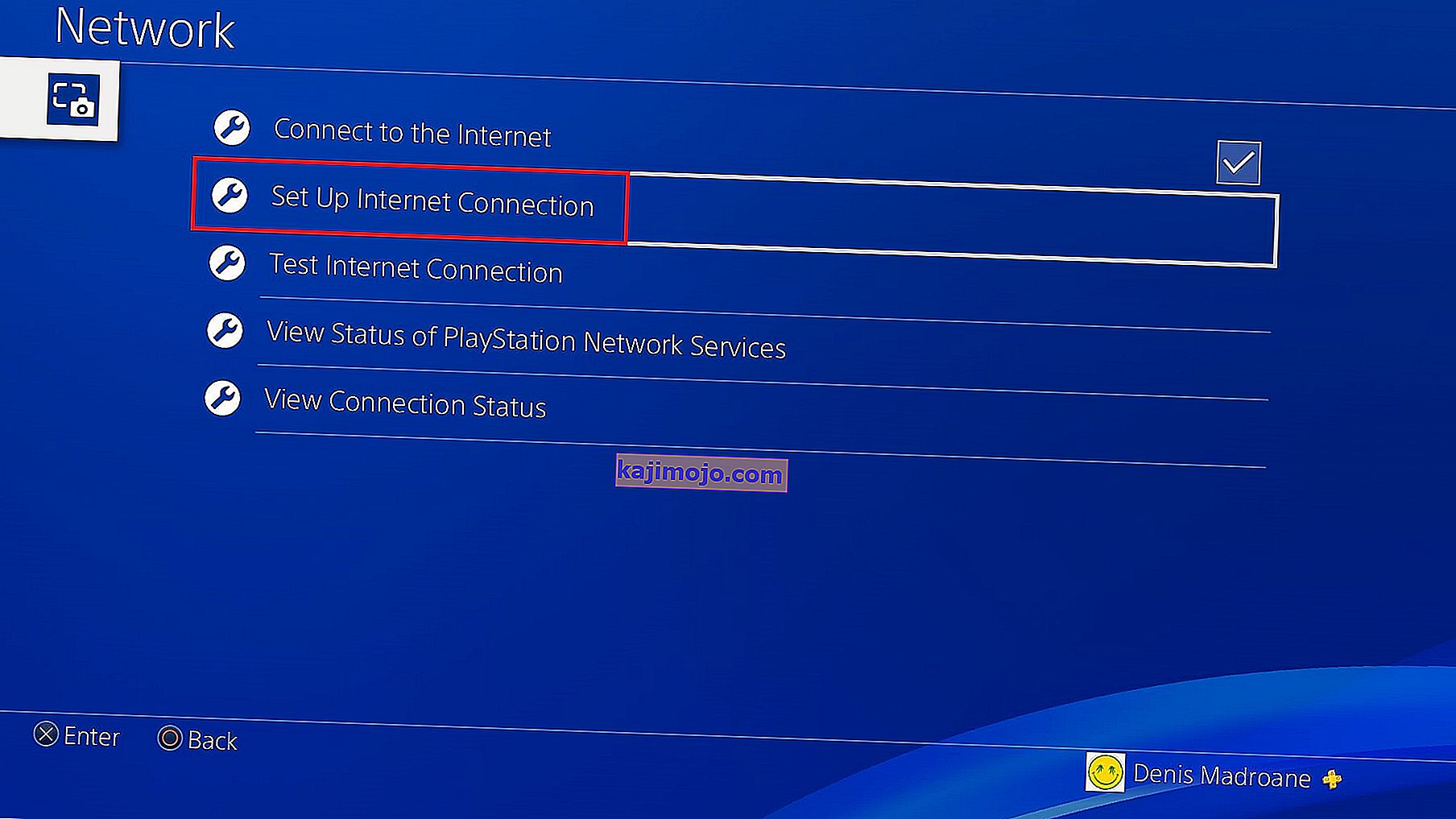90002 error code (Yhteys palvelimeen katkesi) on raportoitu esiintyvän Final Fantasy XIV taas jotkut käyttäjät ovat aktiivisesti pelaa peliä (satunnaisin väliajoin). Eniten vaikuttaneet käyttäjät ilmoittavat, että virhettä ei tapahdu aloitusnäytössä tai merkkien luomisvalikossa.
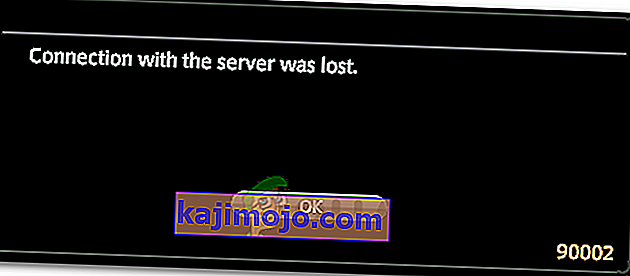
Kuten käy ilmi, on useita eri syitä, jotka saattavat aiheuttaa tämän virhekoodin:
- Yleinen IP / TCP-epäjohdonmukaisuus - Yksi yleisimmistä ongelmista, jotka saattavat aiheuttaa tämän ongelman, on ongelma nykyisellä IP-osoitteellasi tai ristiriita lähetyksen ohjausprotokollan kanssa. Jos tämä skenaario on käytettävissä, sinun pitäisi pystyä korjaamaan ongelma käynnistämällä reititin uudelleen tai palauttamalla se uudelleen.
- Tason 3 Internet-palveluntarjoajan huomautus - Jos käytät vähemmän tunnettua Internet-palveluntarjoajaa, on todennäköistä, että pudotusyhteys, jonka olet tällä hetkellä kokenut Final Fantasy -palvelun kanssa, tapahtuu huomattavan viiveen tai pakettihäviön vuoksi sinun ja palvelimen välillä. Tässä tapauksessa VPN: n käytön pitäisi auttaa sinua lievittämään näitä oireita.
- Suuri lähetyslataus on käytössä - Kuten käy ilmi, tämä verkkosovittimen asetus, jonka on tarkoitus estää ylemmän tason protokollaa, kuten TCP, hajottamasta suuria paketteja pienempiin yksittäisten otsikkojen paketteihin, saattaa häiritä Final Fantasy XVI: n vakautta. Tässä tapauksessa sinun pitäisi pystyä ratkaisemaan tämä ongelma avaamalla verkkosovittimen asetukset ja poistamalla Suuri lähetyslataus -ominaisuus käytöstä.
- Vioittuneet pelitiedostot - On myös mahdollista, että näet tämän virhekoodin väärän tai huonon paketin vuoksi, joka lähetetään. Tämä voi päätyä rikkomaan yhteyden pelipalvelimeen, jos pelipalvelin päättää hylätä sen. Jos tämä skenaario on käytettävissä, sinun pitäisi pystyä korjaamaan tämä ongelma asentamalla peli ja kaikki siihen liittyvät komponentit uudelleen.
- Avast-palomuurin poistaminen käytöstä - Jos käytät Avast-palomuuria tai Avast AV: ta kolmannen osapuolen suojaussarjana, on mahdollista, että näet tämän virheen johtuen tietoturvapaketin ja Square Enix -megapalvelimen välisestä ristiriidasta. Tässä tapauksessa sinun pitäisi pystyä ratkaisemaan ongelma joko poistamalla reaaliaikainen suojaus käytöstä tai poistamalla kolmannen osapuolen työkalu kokonaan.
- Epäjohdonmukainen DNS - Jos tietokoneesi käyttää tällä hetkellä automaattisesti määritettyä DNS: ää, sen alue voi vaikuttaa joihinkin yhteensopimattomuuksiin FFXIV-megapalvelimen kanssa. Tässä tapauksessa sinun pitäisi pystyä ratkaisemaan tämä ongelma siirtymällä Googlen tarjoamaan DNS: ään.
- Reititin ei tue UPnP: tä - Jos käytät vanhempaa reitittimen mallia, joka ei tue UPnP: tä, saatat joutua muuttamaan Final Fantasy IV: n pääasetustiedostoa ohittamaan tämän tekniikan, kun se on yhdistetty pelin megapalvelimeen.
Tapa 1: Käynnistä reititin uudelleen
Joidenkin käyttäjien, joita asia koskee, ongelman voi aiheuttaa myös IP- tai TCP-ristiriita reitittimesi kanssa. Jos tämä skenaario on käytettävissä, sinun pitäisi pystyä korjaamaan ongelma suorittamalla yksinkertainen reitittimen uudelleenkäynnistys. Vakavissa olosuhteissa saatat joutua suorittamaan reitittimen nollauksen voidaksesi ratkaista 90002 -virheen Final Fantasy XIV: ssä.
Useat käyttäjät, joita asia koskee, ovat vahvistaneet, että yksi kahdesta toiminnasta, joita aiomme esitellä, antoi heille mahdollisuuden poistaa ongelma.
Aloita yksinkertaisella reitittimen nollauksella painamalla virtapainiketta verkkolaitteen takana tai irrottamalla virtajohto fyysisesti reitittimestä.

Kun olet tehnyt tämän, odota vähintään 30 sekuntia varmistaaksesi, että tehokondensaattorit ovat tyhjentyneet kokonaan.
Kun olet tehnyt tämän, käynnistä reititin uudelleen, odota Internet-yhteyden muodostumista, käynnistä sitten Final Fantasy XIV uudelleen ja katso, näkyykö silti 90002-virhe .
Jos teet niin, sinun on edettävä reitittimen nollauksella. Mutta ennen kuin teet niin, muista, että tämä toiminto voi myös ohittaa joitain aiemmin määrittämäsi mukautettuja asetuksia. Tämä sisältää mukautetut tunnistetiedot ja edelleenlähetetyt portit, jotka olet ehkä aiemmin määrittänyt.
Huomaa: Reitittimestäsi riippuen tämä saattaa myös nollata reitittimen parhaillaan tallentamat ISP-tunnistetiedot, joten ole valmis lisäämään ne uudelleen, kun nollaus on suoritettu.
Jos olet valmis nollaamaan reitittimen, käännä huomiosi reitittimen takaosaa kohti ja pidä verkkolaitteen nollauspainiketta painettuna terävällä esineellä. Pidä sitä painettuna, kunnes näet kaikki etuvalot vilkkuvat kerralla. Kun näin tapahtuu, vapauta nollauspainike ja aseta tunnistetiedot uudelleen, jos reititin sitä vaatii.

Kun toiminto on suoritettu ja Internet-yhteys on muodostettu, toista toimenpide, joka aiheutti aiemmin virheen Final Fantasy -ohjelmassa, jotta näet, onko ongelma nyt ratkaistu.
Jos näet edelleen saman 90002-virheen verkkoyhteyden katkeamisen jälkeen, siirry seuraavaan seuraavaan mahdolliseen korjaukseen.
Tapa 2: VPN: n käyttö tason 3 ISP-solmun välttämiseksi (jos sovellettavissa)
Virhekoodia tarkasteltaessa virhe voidaan olennaisesti kääntää seuraavasti: " Palvelin tai välitön huomautus katkaisi yhteyden" . Jos sinulla ei ole vastaavaa ongelmaa muiden pelien tai sovellusten kanssa, sinun tulisi kääntää huomiosi Internet-palveluntarjoajallesi.
Jos et käytä ensiluokkaista Internet-palveluntarjoajaa (Internet Service Provider), on todennäköistä, että saat nämä pudotusyhteydet Final Fantasy -palveluun johtuen merkittävästä viiveestä tai pakettihäviöstä itsesi ja palvelimen välillä. Sinun ja pelipalvelimen välinen taso 3 tai vastaavasti maineikkain palveluntarjoaja-solmu saattaa aiheuttaa tämän ongelman.
Jos tämä skenaario on sovellettavissa, voit joko ottaa yhteyttä Internet-palveluntarjoajaasi ja pyytää heitä parantamaan tilannetta tai voit käyttää VPN-palvelua välttääksesi ISP-huomautuksen.
Jos sinulla on jo VPN-suosikki, määritä ja ota se käyttöön ennen kuin yrität muodostaa yhteyttä Final Fantasy XIV -pelipalvelimeen.
Jos sinulla ei ole suosikkia ja etsit ohjeita ilmaisen VPN-asiakkaan määrittämiseen, noudata seuraavia ohjeita:
Huomaa : Alla olevat ohjeet opastavat sinut käyttämään Hide.Me VPN: n ilmaisen suunnitelman käyttöä . Jos haluat käyttää muita VPN-vaihtoehtoja, valitse vain yksi parhaista VPN-peleistä .
- Siirry Hide.Me VPN: n viralliselle lataussivulle ja napsauta Lataa- painiketta.

- Napsauta seuraavassa näytössä Rekisteröi-painiketta ja siirry sitten eteenpäin ja lataa ilmainen Hide.me for Windows -versio .
- Kun olet saanut seuraavan kehotteen, siirry eteenpäin ja kirjoita sähköpostiosoitteesi ja paina sitten Enter rekisteröinnin viimeistelemiseksi.

Huomaa: Muista, että tarvitset kelvollisen sähköpostiosoitteen asennuksen loppuun saattamiseksi.
- Kun toiminto on suoritettu, avaa sähköpostiosoitteesi, etsi vahvistusviesti Hide.me-palvelusta ja vahvista rekisteröinti napsauttamalla vahvistuslinkkiä.
- Kun olet suorittanut vahvistusprosessin onnistuneesti, napsauta seuraavasta valikosta Luo tili .

- Kun toiminto on valmis, siirry kohtaan Hinnoittelu> Ilmainen ja valitse Käytä nyt valitaksesi ilmainen suunnitelma.

- Kun ilmainen suunnitelma on otettu käyttöön, siirry Lataus- osioon ja napsauta Lataa nyt -ruutua, joka liittyy käyttämääsi Windows-versioon.

- Heti kun lataus on valmis, kaksoisnapsauta asennusohjelmaa ja suorita Hide.Me: n järjestelmätason version asennus noudattamalla näytön ohjeita.

- Kun asennus on valmis, kirjaudu sisään vaiheessa 4 vahvistamillasi tunnistetiedoilla.
- Napsauta lopuksi Aloita ilmainen kokeilu , valitse sitten sijainti ja odota, että VPN-yhteys otetaan käyttöön.
- Käynnistä Final Fantasy XIV ja katso, onko toiminto nyt valmis.
Tapa 3: Poista suurten lähetysten lataus käytöstä
Kuten käy ilmi, tämä ongelma voi ilmetä myös Verkkosovitin- asetuksen vuoksi nimeltä Suuri lähetyslataus . Tämän verkko-ominaisuuden on tarkoitus estää ylemmän tason protokollia, kuten TCP, rikkomasta suuria paketteja pienempiin paketteihin, joissa on yksittäiset otsikot. Tämä on yleensä hyvä verkon suorituskyvyn optimoimiseksi, mutta MMO: t (mukaan lukien Final Fantasy XIV) aiheuttavat yleensä satunnaisia katkaisuja, kun tämä ominaisuus on käytössä.
Useat ongelmat saaneet käyttäjät ovat vahvistaneet, että he onnistuvat korjaamaan ongelman pääsemällä verkkosovittimen asetuksiin ja poistamalla IPV4: n ja IPV6: n Suuri lähetyslataus -ominaisuuden käytöstä.
Voit tehdä tämän noudattamalla seuraavia ohjeita:
- Paina Windows-näppäin + R avata Suorita -valintaikkuna. Kirjoita seuraavaksi 'ncpa.cpl' sisällä tekstikenttään ja paina sitten Enter avata verkkoyhteys valikosta.
- Sisällä Verkkoyhteydet valikosta hiiren kakkospainikkeella aktiivisen ethernet-verkkoon ja valitse Ominaisuudet kontekstivalikosta.
- Sisällä Ethernet Ominaisuudet valikosta Networking -välilehti ja klikkaa Määritä (alle Kytkentävaihtoehdot)
- Kun pääset Controller Properties valikosta Lisäasetukset välilehti vaakanavigaatiosta yläreunassa, valitse Large Send Offload v2 (IPv4) päässä Property valikosta aseta se arvoksi Disabled.
- Toista sama asia Large Send Offload v2 (IPv6) -ominaisuudella ja tallenna muutokset valitsemalla OK.
- Käynnistä tietokone uudelleen ja tarkista, onko toiminto nyt korjattu.
Jos sama ongelma esiintyy edelleen, siirry seuraavaan mahdolliseen korjaukseen.
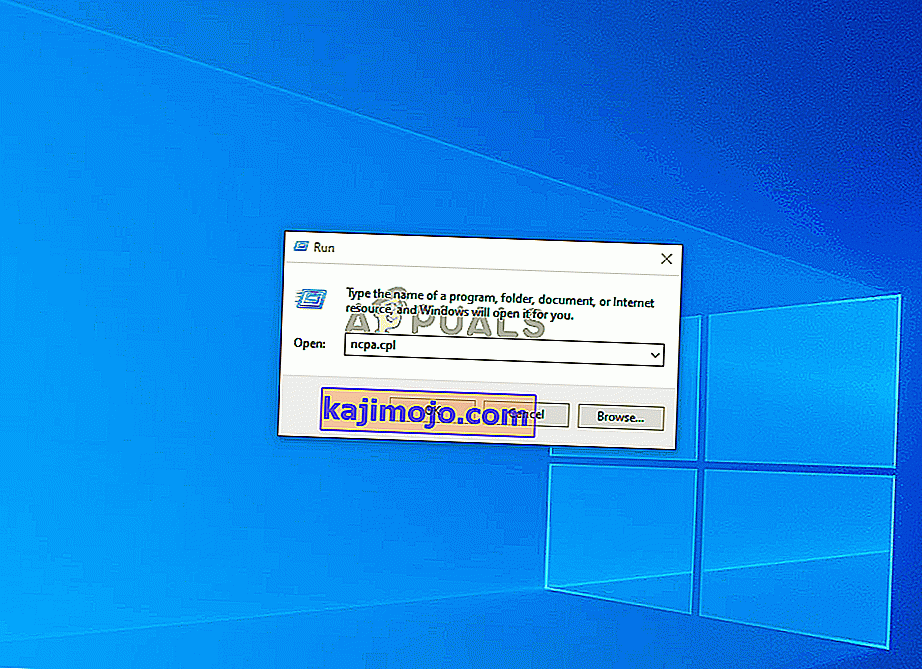
Jos tätä menetelmää ei voida käyttää, siirry seuraavaan seuraavaan mahdolliseen korjaukseen.
Tapa 4: Pelin asentaminen uudelleen
Kuten jotkut asianomaiset käyttäjät ovat vahvistaneet, FFXIV 90002 -virhe voi tapahtua myös lähetetyn epämuodostuneen tai huonon paketin vuoksi, mikä lopulta katkaisee yhteyden pelipalvelimeen. Se voi olla yleinen toiminta, kuten hahmoliike, tai se voi olla jotain satunnaisempaa. Riippumatta tapauksesta, jos FFXIV: n pelipalvelin havaitsee takapaketin, se katkaisee yhteyden.
Jos tämä skenaario on käytettävissä, sinun pitäisi pystyä korjaamaan tämä ongelma asentamalla peli uudelleen virallisten kanavien kautta. Noudata alla olevia ohjeita:
- Paina Windows-näppäin + R avata Suorita -valintaikkuna. Kirjoita seuraavaksi 'appwiz.cpl' ja paina Enter avataksesi Ohjelmat ja toiminnot -näytön.

- Sisällä Ohjelmat ja toiminnot näytön, selaa läpi asennettujen kohteiden luetteloon ja etsi merkintä liittyy Final Fantasy XIV asennus. Kun näet sen, napsauta sitä hiiren kakkospainikkeella ja valitse hiljattain ilmestyneestä pikavalikosta Poista asennus .
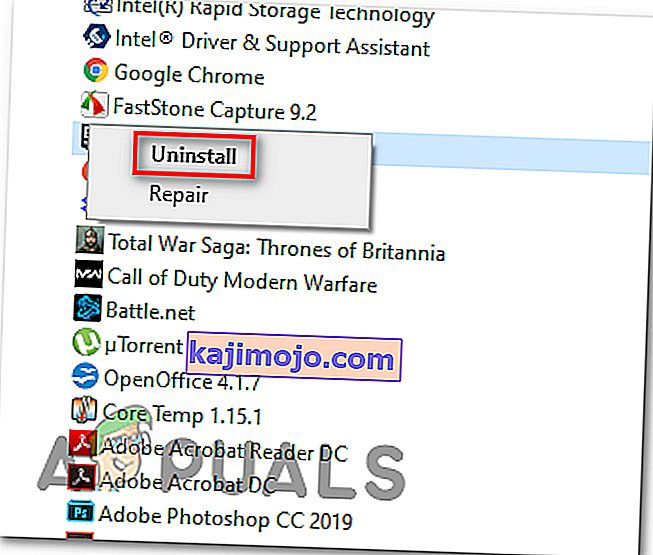
- Seuraa asennuksen poistonäytön ohjeita asennuksen poistonäytön ohjeiden mukaisesti.
- Kun toiminto on valmis, käynnistä tietokone uudelleen ja jatka Final Fantasy XIV -asiakkaan asentamista.
- Kun asennus on valmis, käynnistä peli uudelleen ja katso, onko ongelma nyt ratkaistu.
Jos sama ongelma esiintyy edelleen, siirry seuraavaan mahdolliseen korjaukseen.
Tapa 5: Avast-palomuurin poistaminen käytöstä (jos käytettävissä)
Usean ongelman kohteena olevan käyttäjän mukaan tämä ongelma voi ilmetä myös peliristiriidan vuoksi Avast Firewallin kanssa. Tämä konflikti ilmoitettiin ensimmäisen kerran huhtikuussa, eikä Avast eikä Square Enix ole toistaiseksi julkaissut korjausta tähän ongelmaan.
Jotkut teknisesti taitavien FFXIV-käyttäjien tutkimukset ovat paljastaneet, että AVast pääsee hämmentymään, kun FFXIV vastaanottaa raakaa verkkoliikennettä käyttämättä tätä samaa liikennettä.
Jos tämä skenaario on käytettävissä ja käytät todellakin Avast-palomuuria, sen poistaminen käytöstä ei välttämättä ratkaise ongelmaa, koska samat tietoturvasäännöt pysyvät voimassa.
Voit yrittää tehdä sen poistamalla reaaliaikaisen suojauksen tehtäväpalkin valikosta, mutta monet asianomaiset käyttäjät ovat ilmoittaneet, että tämä ei riittänyt.

Ainoa vahvistettu tapa ratkaista tämä ristiriita on poistaa kolmannen osapuolen paketti kokonaan:
- Paina Windows-näppäin + R avata Suorita -valintaikkuna. Kirjoita seuraavaksi 'appwiz.cpl' ja paina Enter avataksesi Ohjelmat ja toiminnot -valikon.

- Sisällä Ohjelmat ja toiminnot -valikossa, siirry alas asennettujen ohjelmien luettelosta ja etsi antivirus että luulet saattaa aiheuttaa ongelmia Final Fantasy XIV.
- Kun näet sen, napsauta sitä hiiren kakkospainikkeella ja valitse pikavalikosta Poista .

- Suorita prosessi loppuun asennuksen poistonäytössä noudattamalla asennuksen poistokehotteita ja käynnistä tietokone uudelleen.
- Kun seuraava käyttöönotto on suoritettu, käynnistää pelin jälleen ja katso, jos 90002 virhe koodia on nyt ratkaistu.
Tapa 6: Vaihto Googlen DNS: ään
Kuten käy ilmi, tämä virhekoodi saattaa johtua myös DNS (Domain Name System) -järjestelmän epäjohdonmukaisuudesta, joka estää tietokoneen kykyä muodostaa yhteys FFXIV-megapalvelimeen.
Useat asianomaiset käyttäjät ovat ilmoittaneet onnistuneensa korjaamaan ongelman siirtymällä oletus-DNS: stä Googlen tarjoamaan DNS: ään. Tämän kytkimen tekeminen ratkaisee suurimman osan epäjohdonmukaisen DNS: n aiheuttamista ongelmista.
Muista kuitenkin, että sen tekemisen vaiheet ovat erilaiset riippuen alustasta, jolla pelaat Final Fantasy XIV: ää. Tämän vuoksi olemme luoneet kolmannet erilaiset oppaat (yhden jokaiselle alustalle, jossa tämä peli on käytettävissä).
Jos haluat vaihtaa Googlen DNS: ään, noudata yhtä alla olevista alaoppaista:
A. Google DNS: n käyttö Xbox Onella
- Tärkeimmistä Xboxin kojelaudan painamalla opasvalikon oman ohjaimen, siirry Asetukset> Verkko ja avaa Lisäasetukset -valikossa.
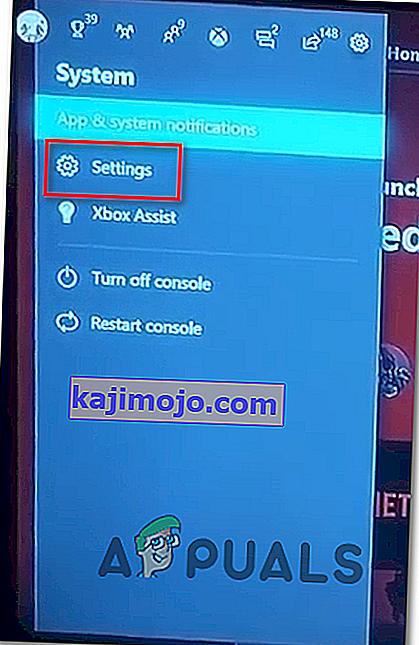
- Kun olet Lisäasetukset- valikossa, napsauta DNS-asetuksia ja valitse sitten alivalikosta Manuaalinen .
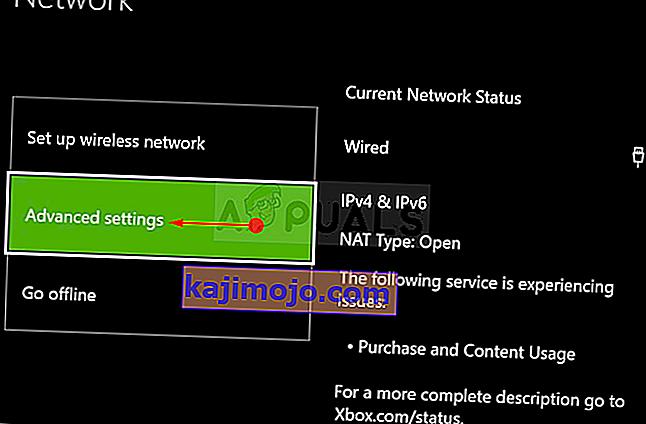
- Sisällä DNS Settings , mennä eteenpäin ja aseta 8.8.8.8 kuin Ensisijainen DNS ja 8.8.4.4. kuten Toissijainen DNS .

Huomaa: Jos haluat käyttää Google DNS: ää iPV6: lle, käytä seuraavia arvoja:
Ensisijainen DNS - 208.67.222.222
Toissijainen DNS - 208.67.220.220
- Kun muutokset on tehty, tallenna muutokset, käynnistä tietokone uudelleen ja tarkista, onko ongelma nyt ratkaistu.
B. Google DNS: n käyttö Windowsissa
- Paina Windows-näppäin + R avaa Suorita -valintaikkuna. Kirjoita seuraavaksi 'ncpa.cpl' ja paina Enter avataksesi Verkkoyhteydet- valikon.
- Sisällä Verkkoyhteydet valikosta mennä eteenpäin ja klikkaa hiiren oikealla verkon että olet aktiivisesti käyttäen. Jos olet tällä hetkellä yhteydessä langattomaan verkkoon, napsauta hiiren kakkospainikkeella Wi-Fi (langattomat verkkoyhteydet) ja napsauta sitten pikavalikosta Ominaisuudet . Jos olet yhteydessä Internetiin ethernet-kaapelilla, napsauta hiiren kakkospainikkeella kohtaa Ethernet (lähiverkkoyhteys).
- Kun olet Ominaisuudet- näytössä, napsauta Verkko- välilehteä yläosassa olevasta vaakavalikosta. Kun olet tehnyt tämän, siirry moduuliin kohdassa Tämä yhteys käyttää seuraavia kohteita, valitse Internet Protocol Version 4 (TCP / IPv4) ja napsauta Ominaisuudet- painiketta.
- Napsauta seuraavassa näytössä Yleiset- välilehteä, valitse Käytä seuraavaa DNS-palvelimen osoitetta -vaihtoehto ja korvaa Preference DNS Server ja Alternate DNS server seuraavilla arvoilla:
8.8.8.8 8.8.4.4
- Kun arvot on säädetty vastaavasti TCP / IPV4: lle , toista vaihe 4 Internet Protocol Version 6: lla (TCP / IPv6) siirtyäksesi Google DNS: ään uudemmalla protokollalla:
2001: 4860: 4860 :: 8888 2001: 4860: 4860 :: 8844
- Tallenna juuri tekemäsi muutokset, käynnistä tietokone uudelleen ja tarkista, onko Final Fantasy XIV -vikakoodi ratkaistu.

C. Google DNS: n käyttö PS4: ssä
- Siirry PS4: n kojelaudan päävalikosta Asetukset- valikkoon siirtymällä vaihtoehtoon käyttämällä yläreunan vaakavalikkoriviä.
- Sisällä Asetukset -valikon Network-valikon avaamiseksi, valitse Set up Internet-yhteys ja paina X päästä alkuun.
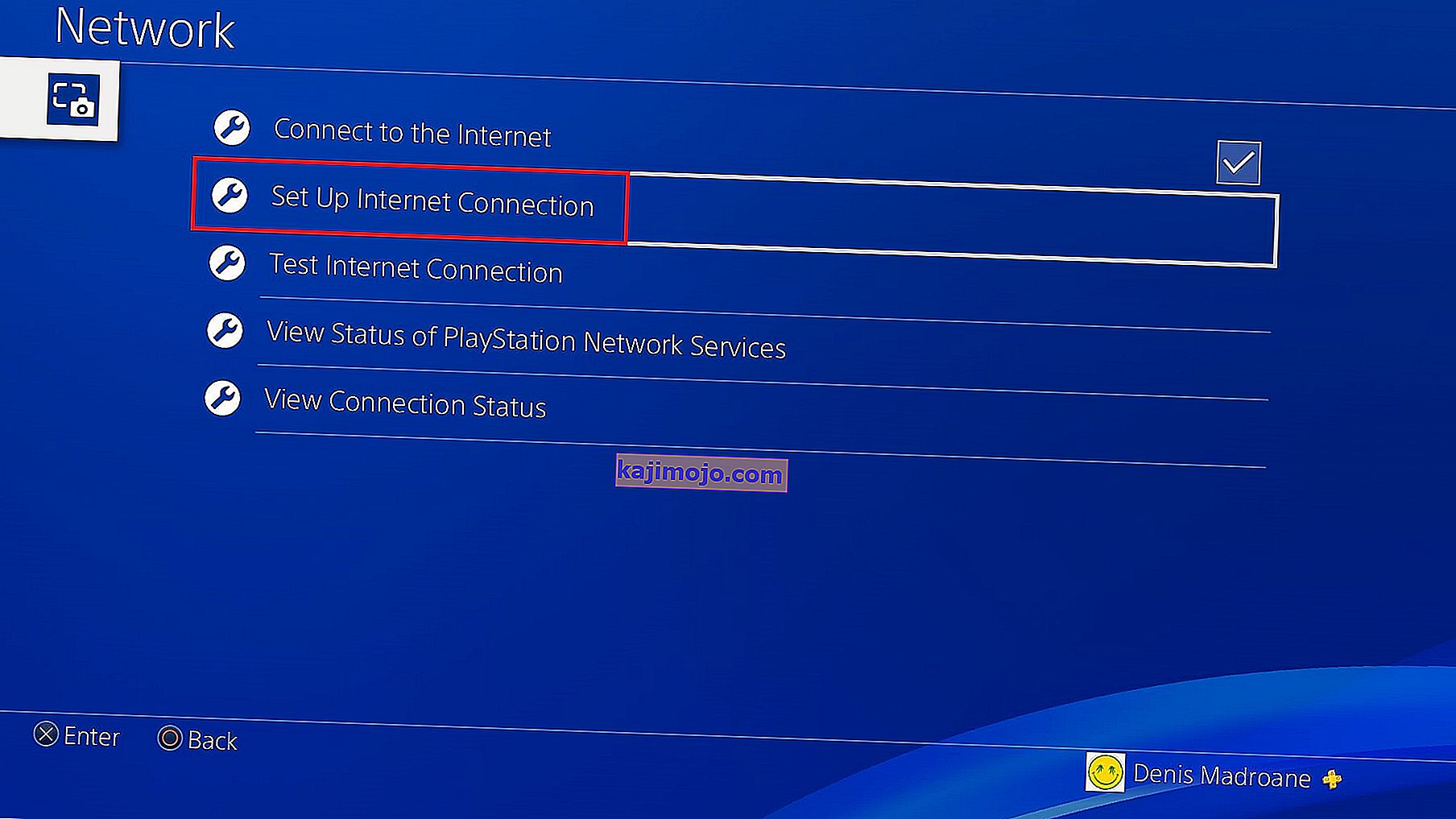
- Valitse seuraavasta näytöstä joko Wi-Fi tai LAN riippuen käyttämäsi verkon tyypistä (langaton tai Ethernet).
- Seuraavassa valikosta Mukautettu luettelosta olevat vaihtoehdot, aseta IP-osoitteen ja automaattisesti.
- Tällä DHCP Host Name valikossa asettaa merkinnän eivät määritä.
- Sisällä DNS Settings valikossa aseta se Manual , muuta sitten Ensisijainen DNS on 8.8.8.8 ja Toissijainen DNS ja 8.8.4.4 .

- Tallenna muutokset ja käynnistä sitten konsolin käynnistäminen uudelleen Final Fantasy XIV nähdäksesi, onko ongelma nyt ratkaistu.
Jos sama ongelma esiintyy edelleen silloinkin, kun olet tehnyt kytkimen, siirry alas viimeiseen korjaukseen alla.
Tapa 7: Pakotetaan FFXIV ohittamaan UPnP (jos sovellettavissa)
Jos mikään alla olevista menetelmistä ei ole toiminut sinulle ja näet tämän virheen PC: llä, voit ehkä korjata ongelman muokkaamalla Final Fantasy XIV: n .cfg-tiedostoa (FFXIV.cfg) pakottaaksesi suoritettavan suoritettavan välttämään UPnP: n käytöstä.
Tämä korjaus raportoidaan tilanteissa, joissa käytät vanhempaa reitittimen mallia, jota ei ole varustettu UPnP: n tukemiseen. Jos tämä skenaario on käytettävissä, sinun pitäisi pystyä poistamaan 90002- virhekoodin ilme muokkaamalla pelin asetustiedostoa poistamaan UPnP käytöstä Verkkoasetukset- osiossa.
Jos haluat kokeilla tämän korjauksen asentamista, pakota Final Fantasy ohittamaan UPnP noudattamalla seuraavia ohjeita:
- Avaa File Explorer ja avaa Omat tiedostot, siirry Oma peli -kohtaan ja kaksoisnapsauta FF14-kansiota.
- Kun olet FF14-kansiossa, napsauta hiiren kakkospainikkeella FFXIV.cfg-tiedostoa ja napsauta hiljattain avautuneesta pikavalikosta Avaa ja> Muistio .

Huomaa: Jos sinulla on tehokkaampi tekstieditori, kuten Notepad ++, asennettuna, käytä sitä alkuperäisen Muistio-ohjelman sijaan.
- Kun onnistut avaamaan .cfg- tiedoston Muistiossa, selaa asetusluetteloa alaspäin, kunnes pääset verkkoasetuksiin .
- Muuta verkkoasetusten sisällä UPnP: n arvo arvosta 1 arvoon 0 ja tallenna sitten muutokset.
Huomaa: Kun tallennat muutokset, varmista, että et muuta .cfg-tiedoston nimeä.